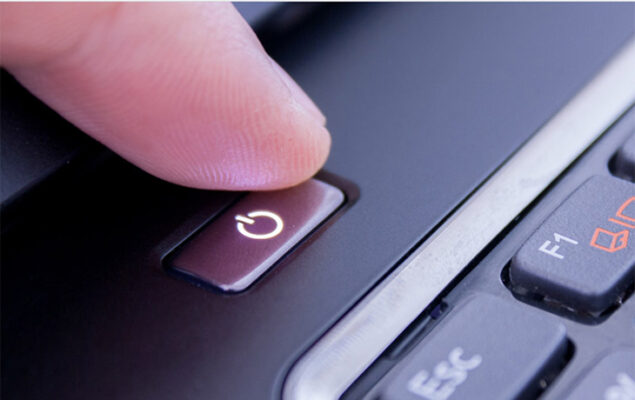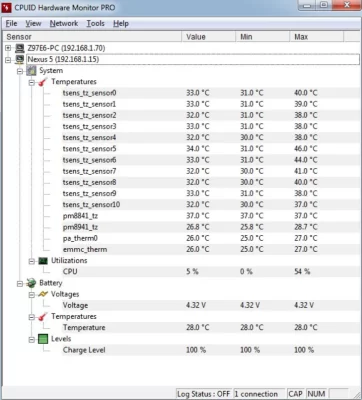Tin tức
Cách làm mát laptop đơn giản nhưng cực kỳ hiệu quả
Laptop sử dụng trong thời gian dài sẽ làm máy bị nóng, giảm tuổi thọ của máy. Vì thế, bạn cần biết cách tản nhiệt thiết bị, đem lại hoạt động bền bỉ hơn,Laptop Thiên Thành mách bạn những cách làm mát laptop đơn giản nhưng hiệu quả nhé!
1. Đặt máy tính, laptop ở nơi thoáng mát
Một trong những cách làm mát máy tính, laptop đơn giản nhưng cực kỳ hiệu quả là đặt máy tính, laptop ở nơi thoáng mát. Cụ thể như, với laptop bạn có thể sử dụng giá đỡ để tản nhiệt tốt máy tốt hơn.
Đồng thời, bạn không nên đặt laptop trên bề mặt kính, hay gối, nệm, chăn vì nó sẽ làm tăng nhiệt độ của máy, các lỗ thoáng khí không thể thoát ra bên ngoài.
2. Thường xuyên vệ sinh tổng thể máy tính, laptop
Người dùng cần thường xuyên vệ sinh tổng thể thiết bị để giúp máy tính tản nhiệt tốt, thoáng mát hơn khi bạn sử dụng liên tục trong nhiều giờ. Khi vệ sinh tổng thể máy, bạn cần có kiến thức cơ bản trong việc tháo lắp laptop, để không làm tổn hại, hư hỏng một số bộ phận trên máy.
Nếu bạn không có kiến thức sửa chữa, tháo lắp máy tính, laptop, thì bạn nên đến những cửa hàng, trung tâm sửa chữa uy tín, vệ sinh chuyên dụng để đảm bảo được an toàn và vệ sinh máy tốt nhất.
3. Sử dụng máy tính, laptop trong môi trường nhiệt độ thấp
Khi sử dụng máy tính, laptop để chơi game, làm việc, thiết kế,… thì máy của bạn sẽ bị nóng liên tục. Thế nên, bạn hãy sử dụng thiết bị trong môi trường có nhiệt độ thấp, tránh ở nơi có nhiệt độ cao làm máy càng thêm nóng, dẫn đến hiệu năng làm việc kém hiệu quả.
Bên cạnh đó, để tạo một môi trường có nhiệt độ thấp thì bạn có thể kết hợp sử dụng với điều hòa. Cách này giúp bạn có một không gian làm việc thoáng mát, đồng thời thiết bị của bạn được tản nhiệt tốt, làm mát máy nhanh và công suất hoạt động thêm hiệu quả.
4. Tra keo tản nhiệt cho CPU
Nếu bạn là người có hiểu biết và kinh nghiệm trong việc sửa chữa, lắp đặt máy tính thì bạn có thể sử dụng cách tra keo tản nhiệt cho CPU. Đây là phương pháp thường sử dụng ở những người có kinh nghiệm về lắp đặt , laptop.
Bạn chỉ cần làm sạch và lau khô CPU bằng cồn rồi sau đó tra keo vào và tản đều trên bề mặt CPU. Nhưng hãy lưu ý, người dùng chỉ nên lấy keo vừa đủ, không nên lấy quá nhiều hoặc quá ít, để tránh lãng phí hoặc không đem đến hiệu quả.
Bạn không nên tự ý tra keo tản nhiệt cho CPU khi không có kinh nghiệm vì dễ làm hư hỏng các bộ phận bên trong, gây đoản và chập mạch. Bạn có thể đến các trung tâm sửa chữa máy tính, laptop chuyên nghiệp để nhờ giúp đỡ và hướng dẫn.
5. Tắt máy tính, laptop khi không sử dụng
Bên cạnh thói quen vừa sạc vừa sử dụng thì người dùng thường có thói quen để máy ở trạng thái Sleep. Điều này sẽ làm máy nóng lên và ảnh hưởng không tốt đến khả năng hoạt động. Bạn nên tắt máy tính, laptop khi không sử dụng bằng cách nhất nút Shut Down.
Bên cạnh đó, để giúp máy luôn mát mẻ, tản nhiệt tốt hơn, thì người dùng không nên mở nhiều tab hay những ứng dụng không cần thiết, để CPU không phải chạy quá nhiều chương trình.
6. Kiểm tra quạt laptop bằng phần mềm CPUID HWMonitor
CPUID HWMonitor có thể theo dõi những chỉ số ảnh hưởng trực tiếp đến sức mạnh của hệ thống. CPUID HWMonitor có giao diện rất dễ dùng, nổi bật ở khả năng nhận biết nhiệt độ ổ cứng qua card video GPU và S.M.A.R.T
7. Kiểm tra và sửa chữa tại các trung tâm uy tín
Nếu đã thử các cách trên mà Laptop của bạn vẫn nóng vì bạn mang máy qua Laptop Thiên Thành chúng tôi kiểm tra và xử lý dứt điểm hiện tượng laptop bị nóng cho các bạn
Quý khách cần hỗ trợ và giải đáp thắc mắc xin liên hệ Laptop Thiên Thành
+ Số hotline:0984193916-0986693656
+ Địa chỉ: 152 Trần Bình- Mỹ Đình 2- Nam Từ Liêm- Hà Nội
+ Website: https://thienthanhcomputer.com